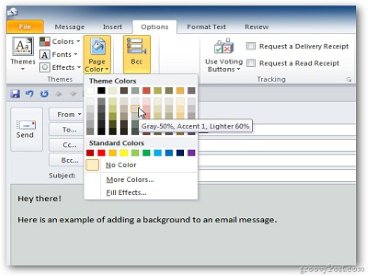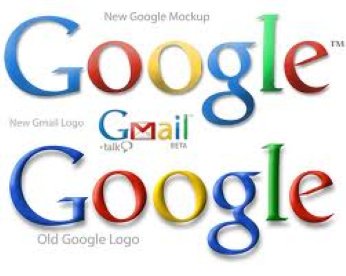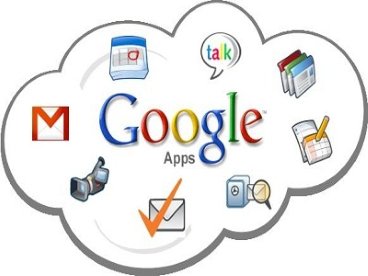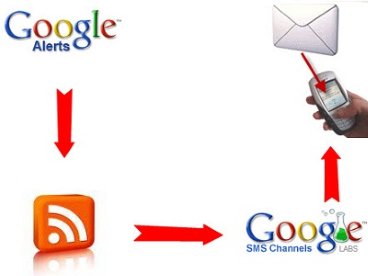Cách tăng dung lượng file đính kèm trong Outlook 2010
(Giúp bạn)Trong một số trường hợp đặc biệt, khi bạn muốn gửi email cùng với file đính kèm với dung lượng khá lớn qua Outlook thì hệ thống sẽ hiển thị thông báo như sau: “The attachment size exceeds the allowable limit.” Về mặt kỹ thuật, giới hạn dung lượng mặc định file đính kèm trong Microsoft Outlook 2010 là 20 MB. Trong bài viết dưới đây, chúng tôi sẽ hướng dẫn các bạn một số bước cơ bản để tăng phần dung lượng giới hạn này.
- 1
Trước tiên, chúng ta mở Start Menu và gõ regedit vào ô Run:
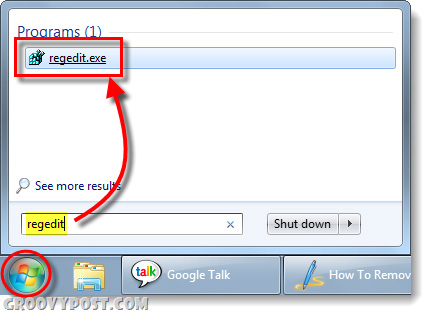
- 2
Tiếp theo, mở đường dẫn sau:
HKEY_CURRENT_USER\Software\Microsoft\Office\14.0\Outlook\Preferences
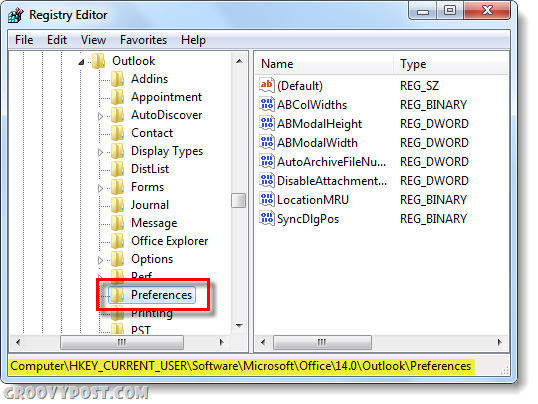
- 3
Nhấn chuột phải vào vùng cửa sổ trống bên phải của khóa Preferences và chọn New > DWORD (32-bit) Value:
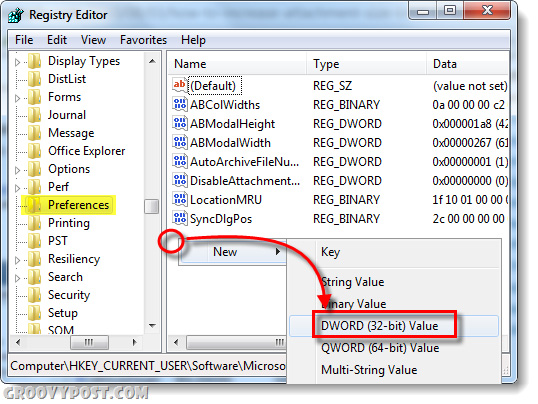
- 4
Đặt tên khóa mới vừa tạo là MaximumAttachmentSize, thay đổi lại giá trị qua phần Modify. Giá trị chúng ta điền vào ô Value sẽ trở là dung lượng tối đa cho phép đối với file đính kèm trong Outlook, đơn vị được tính ở đây là kilobite. Chẳng hạn như sau:
0: không giới hạn
1048576: 1 Gigabyte
102400: 100 Megabyte
51200: 50 Megabyte
1024: 1 megabyte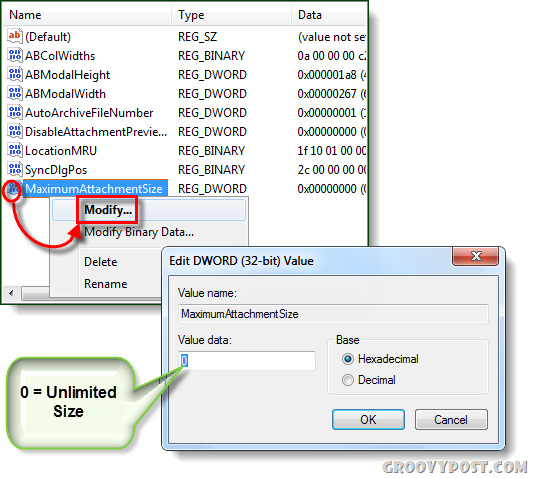
- 5
Rất đơn giản và dễ dàng. Nhưng các bạn hãy cân nhắc đến nhu cầu sử dụng thực tế và tốc độ kết nối Internet đang dùng, hơn nữa không phải nhà cung cấp dịch vụ ISP nào cũng hỗ trợ file đính kèm với dung lượng lớn như vậy. Một số giới hạn của ISP thường gặp:
Gmail: tối đa 25 MB
Google Apps: 20 MB hoặc 50 MB đối với tài khoản Premier
AOL Mail: 25 MB
Live Mail: 50 MBChúc các bạn thành công!